1セットずつページ順にそろえてコピーします。
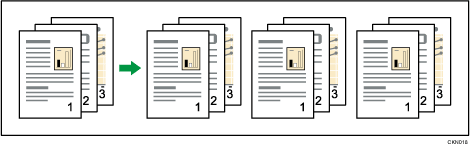
![]() [仕上げ]を押します。
[仕上げ]を押します。

![]() [ソート]を選択し、[OK]を押します。
[ソート]を選択し、[OK]を押します。
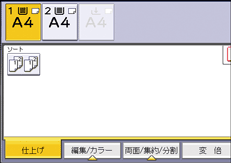
![]() テンキーでコピーする部数を入力します。
テンキーでコピーする部数を入力します。
![]() 原稿をセットします。
原稿をセットします。
![]() 使用する用紙がセットされているトレイを選択します。
使用する用紙がセットされているトレイを選択します。
![]() [スタート]を押します。
[スタート]を押します。
![]()
原稿を原稿ガラスにセットしたときは、最初の1部が1枚ずつコピーされます。コピーが排出されるタイミングは、印刷の設定により異なります。すべての原稿の読み取り終了後に[
 ]を押すと、残りの部数が印刷されます。
]を押すと、残りの部数が印刷されます。本体トレイに収容できる用紙の枚数は100枚です。その他の排紙トレイに収容できる用紙の枚数、シフトして排紙できる用紙サイズと方向については、『保守/仕様』「仕様一覧」を参照してください。
[周辺設定]の[ソート全数読み取り設定]で、ソート時の動作の設定を変更できます。詳しくは、周辺設定を参照してください。

